मोड के बीच अंतर आउटलुक निर्यात विज़ार्ड में ईमेल निर्यात करने के लिए क्या हैं?
यह लेख मोड आउटलुक निर्यात जादूगर नहीं है का वर्णन करता है निर्यात ईमेल एमएस आउटलुक पीएसटी फ़ाइलों से, और साथ ही स्थितियों का एक विवरण है, जिसमें अलग प्रकार इस्तेमाल किया जाना चाहिए.
आउटलुक निर्यात विज़ार्ड के बाद [ डाउनलोड ] शुरू की है, विज़ार्ड के पहले पृष्ठ के लिए दो तरीके से एक का चयन करने के लिए कहेगा निर्यात ईमेल: को डिफ़ॉल्ट पीएसटी फ़ाइल मोड, या बाहरी पीएसटी फ़ाइलें जो एमएस आउटलुक के लिए सीधे झुका नहीं कर रहे हैं.
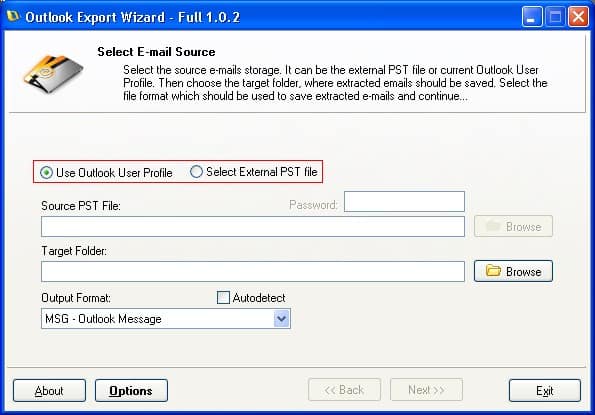
“उपयोग आउटलुक उपयोगकर्ता प्रोफ़ाइल” मोड: निर्यात ईमेल एक से डिफ़ॉल्ट पीएसटी फ़ाइल
निकालें ईमेल डिफ़ॉल्ट आउटलुक उपयोगकर्ता प्रोफ़ाइल से और उन्हें कई प्रारूपों की फ़ाइलों को बचाने के लिए.
इस मोड स्वचालित रूप से pst फ़ाइल का स्थान निर्धारित करता है, आप करने के लिए अनुमति निर्यात आउटलुक ई मेल सीधे. यदि आप स्वयं अपनी व्यक्तिगत फ़ोल्डर फ़ाइल के लिए पथ निर्दिष्ट करने की जरूरत नहीं, कार्यक्रम स्वतंत्र रूप से मुख्य पीएसटी फ़ाइल को एक्सेस करता. उपयोगकर्ता केवल जरूरत है जिसके परिणामस्वरूप के लिए प्रारूप का चयन करने के (निकाले) संदेश फ़ाइलें और निर्देशिका उन में बचाने के लिए. “उपयोग आउटलुक उपयोगकर्ता प्रोफ़ाइल” मोड जो एक आउटलुक प्रोफ़ाइल और केवल एक व्यक्तिगत फ़ोल्डर फ़ाइल का उपयोग उपयोगकर्ताओं के लिए आदर्श है. ध्यान दें कि यदि डिफ़ॉल्ट पीएसटी फ़ाइल है पीएसटी पासवर्ड सुरक्षा, तो आप संवाद विंडो में पासवर्ड दर्ज करने की जो दिखाई देगा करने के लिए शुरू के बाद की आवश्यकता होगी निर्यात ईमेल विज़ार्ड का उपयोग.
“बाहरी पीएसटी फ़ाइल का चयन करें” मोड: निर्यात ईमेल एक बाहरी PST फ़ाइल से
स्थानांतरण ईमेल PST फ़ाइल से है और उन्हें विभिन्न स्वरूपों की फ़ाइलों के रूप में बचाने के लिए.
कई उपयोगकर्ताओं को अपने पत्राचार को व्यवस्थित करने के व्यक्तिगत फ़ोल्डर फ़ाइलों का उपयोग करना पसंद करते हैं (PST फ़ाइल के साथ, उदाहरण के लिए, अपने निजी मेल और उनके काम मेल के लिए एक अलग से एक के लिए) या बस बनाने पीएसटी बैकअप अपने मेल की अखंडता की गारंटी करने के लिए फ़ाइलों. इस मामले में, pst फ़ाइलों आम तौर पर एक हार्ड डिस्क या हटाने योग्य ड्राइव पर एक अलग निर्देशिका में जमा हो जाती है. सेवा मेरे निकालने ईमेल एक से बाहरी पीएसटी फ़ाइल, आप एमएस Outlook में अपना व्यक्तिगत फ़ोल्डर फ़ाइल को हुक करने की जरूरत है. आउटलुक निर्यात विज़ार्ड के साथ, हालांकि, आप आपके मेल क्लाइंट का उपयोग किए बिना इस कार्य को कर सकते हैं. विज़ार्ड शुरू करने के बाद, बस चुनें “बाहरी पीएसटी फ़ाइल का चयन करें” मोड और प्रयोग “स्रोत PST फ़ाइल” संवाद खिड़की फ़ाइल जिसमें से आप करना चाहते हैं का चयन करने के निर्यात ईमेल. फ़ाइल है, तो पीएसटी पासवर्ड सुरक्षा, निर्यात प्रक्रिया शुरू करने से पहले यह सुनिश्चित करें कि पासवर्ड को उचित फ़ील्ड में दर्ज किया गया है (यदि PST फ़ाइल एन्क्रिप्टेड नहीं है, तो पासवर्ड फ़ील्ड को रिक्त छोड़).
मोड की परवाह किए बिना चुना, आउटलुक निर्यात विज़ार्ड किया जा सकता है निर्यात आउटलुक मानक के बजाय ईमेल “के रूप रक्षित करें…” संवाद, के बाद से उपयोगिता ई मेल को बचाने के लिए और अधिक लचीला सुविधाएँ प्रदान करता है, समर्थित फ़ाइल स्वरूपों और बैच प्रोसेसिंग कार्यों के अपने विभिन्न प्रकार के लिए धन्यवाद.